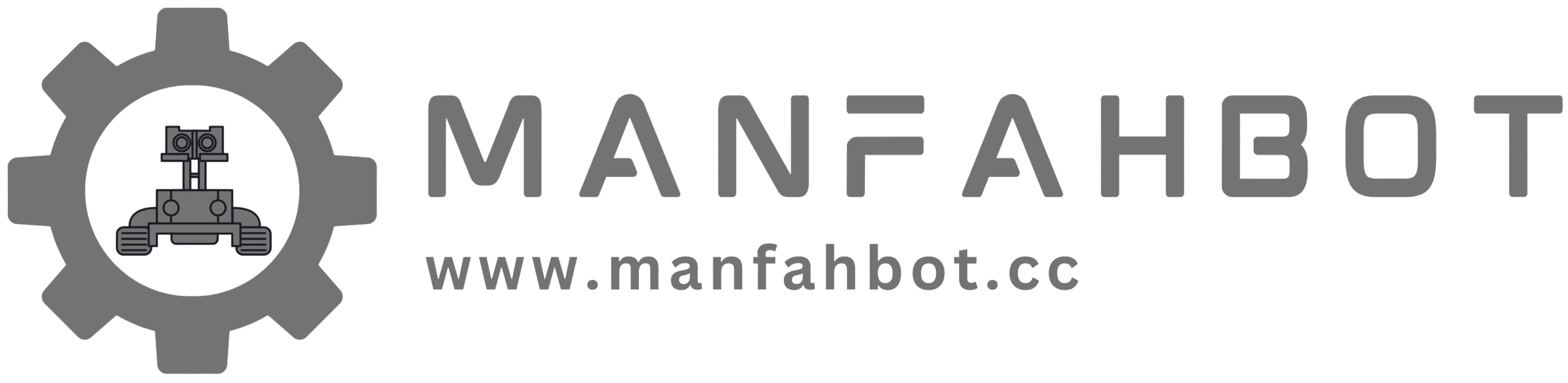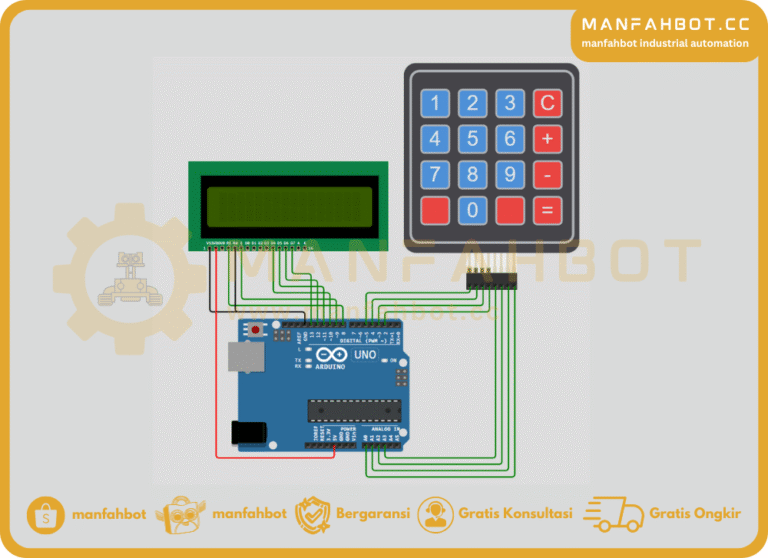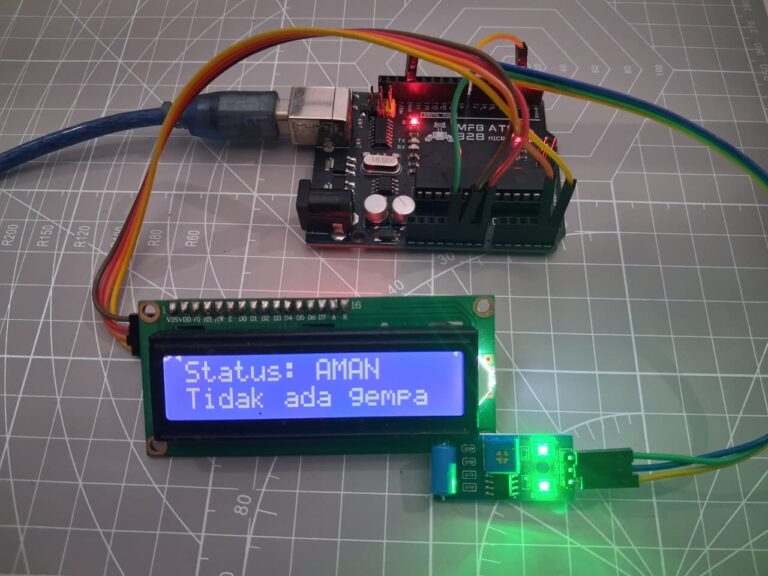Layar OLED (Organic Light Emitting Diode) merupakan salah satu komponen tampilan yang semakin banyak digunakan dalam berbagai proyek elektronika, terutama yang berbasis mikrokontroler seperti Arduino. Dengan ukurannya yang kecil namun memiliki kontras tinggi dan konsumsi daya rendah, OLED menjadi pilihan ideal untuk menampilkan teks, grafik, dan bahkan gambar dalam bentuk bitmap.
Salah satu fitur menarik dari OLED adalah kemampuannya untuk menampilkan gambar monokrom dalam bentuk array bitmap. Fitur ini sangat berguna bagi para pengembang dan pelajar yang ingin menampilkan ikon, logo, atau karakter maskot pada perangkat mereka. Selain memberikan kesan profesional, penambahan elemen visual ini juga dapat meningkatkan interaktivitas dan nilai estetika dari sebuah alat.
Dalam tutorial ini, kita akan mempelajari bagaimana cara menampilkan gambar bitmap pada OLED menggunakan Arduino. Gambar yang digunakan adalah sebuah ikon karakter yang disimpan dalam bentuk array dan ditampilkan dengan bantuan fungsi dari library Adafruit SSD1306 dan Adafruit GFX. Proyek ini sangat cocok untuk branding produk, tampilan startup alat otomatisasi, atau sebagai latihan dasar sebelum masuk ke dunia GUI embedded yang lebih kompleks.
Komponen yang Digunakan
- 1x Arduino Uno / MFB ATMEL 328 micro
- OLED SSD1306 128×64 (komunikasi I2C)
- Kabel jumper
- PC/laptop dengan Arduino IDE
Skema Rangkaian

Koneksi Rangkaian
| OLED SSD1306 | Arduino |
|---|---|
| VCC | 5V |
| GND | GND |
| SDA | A4 (Uno/Nano) |
| SCL | A5 (Uno/Nano) |
Library yang Harus Ditambahkan
Untuk menjalankan program ini, tambahkan 2 library berikut ke Arduino IDE:
Cara instal:
- Buka Arduino IDE
- Masuk ke menu Sketch > Include Library > Manage Libraries
- Cari
Adafruit SSD1306danAdafruit GFX, lalu klik Install
Kode Program Lengkap
// PROGRAM INI DI BUAT OLEH : MANFAHBOT INDUSTRIAL AUTOMATION
// HAK CIPTA PROGRAM/CODING : LUKMAN HAKIM A.
// WEBSITE : http://manfahbot.cc
#include <SPI.h>
#include <Wire.h>
#include <Adafruit_GFX.h>
#include <Adafruit_SSD1306.h>
#define SCREEN_WIDTH 128
#define SCREEN_HEIGHT 64
Adafruit_SSD1306 display(SCREEN_WIDTH, SCREEN_HEIGHT, &Wire);
// Array bitmap 128x64 (ikon karakter)
const unsigned char orang [] PROGMEM = {
0x00, 0x00, 0x00, 0x00, 0x00, 0x00, 0x00, 0x00, 0x00, 0x00, 0x00, 0x00, 0x00, 0x00, 0x00, 0x00,
0x00, 0x00, 0x00, 0x00, 0x00, 0x00, 0xff, 0x00, 0x00, 0x00, 0x07, 0xff, 0xe0, 0x00, 0x00, 0x7f,
0xff, 0xfe, 0x00, 0x01, 0xff, 0xff, 0xff, 0x80, 0x03, 0xff, 0xff, 0xff, 0xc0, 0x0f, 0xff, 0xff,
0xff, 0xf0, 0x1f, 0xff, 0xff, 0xff, 0xf8, 0x7f, 0xfc, 0x00, 0x3f, 0xfe, 0xff, 0xe0, 0x00, 0x07,
0xff, 0xff, 0x87, 0xff, 0xe1, 0xff, 0x7f, 0x1f, 0xff, 0xf8, 0xff, 0x7e, 0x7f, 0xff, 0xfe, 0x7e,
0x3c, 0xff, 0xff, 0xff, 0x3c, 0x01, 0xff, 0xff, 0xff, 0x80, 0x03, 0xff, 0xe7, 0xff, 0xc0, 0x03,
0xfe, 0x00, 0x3f, 0xe0, 0x03, 0xf8, 0x7e, 0x1f, 0xc0, 0x01, 0xe3, 0xff, 0xc7, 0x80, 0x00, 0xc7,
0xff, 0xe3, 0x00, 0x00, 0x0f, 0xff, 0xf0, 0x00, 0x00, 0x1f, 0xff, 0xf8, 0x00, 0x00, 0x1f, 0xff,
0xf8, 0x00, 0x00, 0x0f, 0xc3, 0xf0, 0x00, 0x00, 0x07, 0x81, 0xe0, 0x00, 0x00, 0x03, 0x3c, 0xc0,
0x00, 0x00, 0x00, 0x7e, 0x00, 0x00, 0x00, 0x00, 0xff, 0x00, 0x00, 0x00, 0x00, 0xff, 0x00, 0x00,
0x00, 0x00, 0xff, 0x00, 0x00, 0x00, 0x00, 0xff, 0x00, 0x00, 0x00, 0x00, 0x7e, 0x00, 0x00, 0x00,
0x00, 0x3c, 0x00, 0x00, 0x00, 0x00, 0x00, 0x00, 0x00, 0x00, 0x00, 0x00, 0x00, 0x00, 0x00, 0x00,
0x00, 0x00, 0x00, 0x00, 0x00, 0x00, 0x00, 0x00// SSD1306_SWITCHCAPVCC = generate display voltage from 3.3V internally
};
void setup() {
Serial.begin(9600);
if(!display.begin(SSD1306_SWITCHCAPVCC, 0x3C)) {
Serial.println(F("SSD1306 allocation failed"));
for(;;);
}
// just intro
display.clearDisplay();
display.setTextColor(WHITE);
display.setTextSize(1);
display.setCursor(39,10); display.println(F("TEST ICON"));
display.setCursor(39,25); display.println(F("MANFAHBOT"));
display.setCursor(0,55); display.println(F("manfahbot.cc"));
display.display(); //tampilkan data
delay(3000);
}
void loop() {
display.clearDisplay(); //clear sebelum tampilan baru
//seuaikan dengan gambar(x, y, orang, h, w, WHITE)//tampilkan data
display.drawBitmap(44, 15, orang, 40, 10, WHITE);
display.display();
}
Penjelasan Singkat Program
- Library
Adafruit_GFXdanAdafruit_SSD1306digunakan untuk menampilkan grafis dan teks. - Gambar disimpan dalam bentuk array
orang[]menggunakan format bitmap monokrom (1-bit). - Fungsi
drawBitmap()digunakan untuk menggambar gambar ke OLED dengan koordinat (0,0), lebar 128 piksel dan tinggi 64 piksel. - Di awal program, OLED akan menampilkan teks pengantar selama 3 detik.
- Setelah itu, layar akan menampilkan gambar ikon secara penuh dan statis di
loop().
Tips Membuat Gambar Sendiri
Jika ingin mengganti gambar:
- Buat gambar hitam putih (1-bit) berukuran 128×64 dengan software seperti Paint.NET, Photoshop, atau GIMP.
- Gunakan konverter bitmap ke array seperti:
- Copy hasil array
.hatau.cppke dalam sketch Arduino dan sesuaikan nama variabel dan ukuran.
Kesimpulan
Menampilkan gambar bitmap pada OLED membuka banyak kemungkinan untuk menambahkan elemen visual ke proyek Arduino, mulai dari logo, karakter, hingga ikon animasi. Hal ini meningkatkan profesionalitas tampilan serta memperkuat identitas brand, seperti yang dicontohkan dengan Icon WiFi.
Proyek ini cocok dikembangkan untuk:
- Tampilan pembuka alat otomatis
- Indikator status sistem
- Tampilan robot dengan wajah animasi
- Alat branding atau presentasi interaktif